Гарантирането, че вашите контролери за Xbox One и Xbox Series X|S са актуализирани до най-новия фърмуер, е чудесен начин да гарантирате производителността на вашия контролер и да изгладите всички потенциални проблеми, които може да имате.
Ако някога сте се чудили как да актуализирате вашия Xbox контролер, ние можем да ви помогнем.
защо тъчпадът ми не работиMAKEUSEOF ВИДЕО НА ДЕНЯ
Как да актуализирате вашия Xbox контролер
Освен оригиналната версия, всеки контролер за Xbox One и Series X|S може да се актуализира безжично.
Бърз и лесен начин да проверите дали вашият контролер може да се актуализира безжично е да проверите контролера за 3,5 mm порт на основата му. Ако вашият контролер има този порт, той може да се актуализира безжично.
За да актуализирате вашия контролер безжично:
мога ли да проверя моя dms в instagram онлайн
- Натисни Xbox бутон, за да отворите ръководството и да навигирате с помощта на Дясна броня докато намерите Профил и система раздел.
- От Профил и система раздел, изберете Настройки .
- Придвижете се надолу в подменютата отляво, докато стигнете Устройства и връзки и изберете Аксесоари .
- След това ще видите всеки използван в момента контролер, ще маркирате контролера, който искате да актуализирате, и ще изберете символа на елипса, показан като ' … '.
- Ако първата опция на следващия екран е Актуализация , след това просто изберете тази опция и контролерът ви ще бъде актуализиран до най-новия фърмуер, в противен случай вашият контролер вече е актуален.

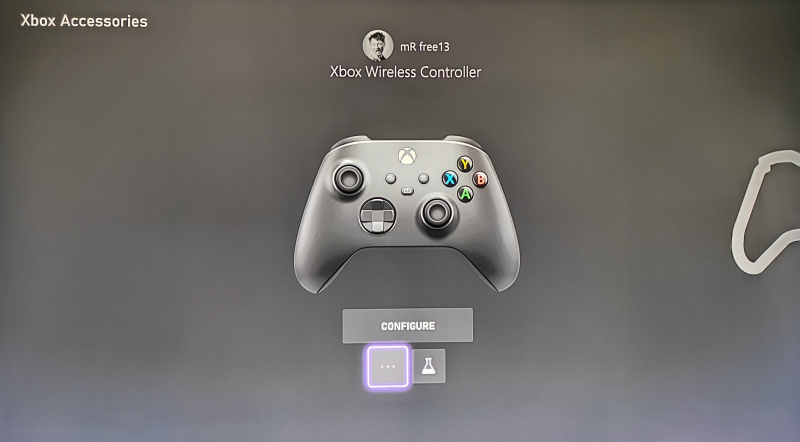
С горните стъпки вече трябва да можете да актуализирате безжично контролер Xbox One или Series X|S. Но какво ще стане, ако имате оригинален контролер без 3,5 мм порт?
Други начини за актуализиране на вашия Xbox контролер
Ако вашият Xbox контролер няма 3,5 мм порт и не може да се актуализира безжично, тогава ще трябва да свържете контролера към вашата конзола чрез USB кабел, за да го актуализирате.
За да свържете вашия Xbox контролер към вашата Xbox конзола, ще трябва да намерите USB порта на вашата конзола:
- За конзоли от серия X, USB портът е точно под чифт бутон.
- За конзоли Series S USB портът е отпред вляво, до чифт бутон.
- За конзолите Xbox One X и One S, USB портът е точно под Мощност бутон.
- За оригиналния Xbox One, USB портът е отляво на дисковото устройство, от страната на конзолата.
След като включите USB кабела във вашата конзола, уверете се, че кабелът също е свързан към вашия контролер през порта в горната част на контролера и вашата конзола трябва да се опита да актуализира контролера автоматично.
Ако не, можете да следвате горните стъпки за безжичен контролер, за да отидете до него Аксесоари за автоматично задействане на актуализацията.
какво прави ? емоджи означава?

Ако все още имате проблеми с актуализирането на вашия Xbox контролер, може да си струва да се свържете отново и синхронизиране на вашия контролер с вашата Xbox конзола . Това ще гарантира, че вашата конзола наистина може да се свърже с вашия контролер.
Уверете се, че вашето Xbox изживяване е винаги актуално
Поддържането на качеството на вашия Xbox контролер и опит винаги е важно. Поддържането на вашия контролер актуален и с най-новия фърмуер ще ви помогне да облекчите всички потенциални проблеми, които може да имате с вашия контролер.
Аксесоари като зарядни устройства и държачи обаче могат да ви помогнат да допълните вашето изживяване с Xbox контролер още повече и да подобрите цялостното ви игрово изживяване.
